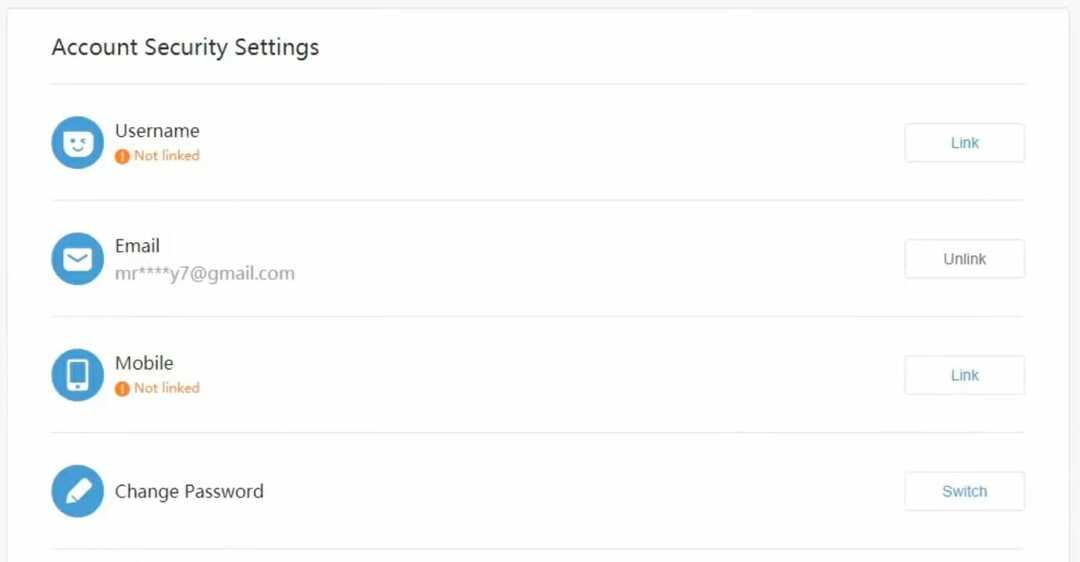Bu hatayla karşılaştığınızda oyun hizmetini sıfırlayın
- 0x80073d27 hatasını düzeltmek için Microsoft Store'dan Gaming Services uygulamasını güncelleyin.
- Bilgisayarınızın işlevsel bir yedeği olmadan kayıt defteri değişiklikleri yapmaktan kaçının.

XİNDİRME DOSYASINI TIKLAYARAK KURULUM
- Fortect'i indirin ve kurun PC'nizde.
- Aracın tarama işlemini başlatın Sorununuzun kaynağı olan bozuk dosyaları aramak için.
- sağ tıklayın Onarımı Başlat böylece araç sabitleme algoritmasını başlatabilir.
- Fortect tarafından indirildi 0 bu ay okuyucular
Xbox cihazınız için oyun servislerini kurarken 0x80073d27 hatasını tetikleyebilirsiniz. Gerçekleştiğinde, sen olacaksın
Xbox hizmetine erişilemiyor.Bu makalede, hatanın bazı yaygın nedenlerini tartışacağız ve bu oyun hizmetleri sorununu çözmek için adımlar atacağız.
- 0x80073d27 hatasına ne sebep olur?
- 0x80073d27 hatasını nasıl düzeltebilirim?
- 1. Uygulamayı güncelle
- 2. Microsoft Mağazasını Sıfırla
- 3. Oyun hizmetlerini sıfırlayın
- 4. Oyun hizmetlerini yeniden yükleyin
0x80073d27 hatasına ne sebep olur?
0x80073d27 hatası aşağıdakilerden kaynaklanır:
- Eski yazılım – Eski bir sürümünü çalıştırıyorsanız, Xbox oyun hizmetleri0x80073d27 hatasının nedeni bu olabilir.
- Çakışan üçüncü taraf uygulamaları – Bazen, üçüncü taraf uygulamalarının işlemleri, Windows temel uygulamalarıyla çakışarak uygulamaların çökmesine veya bir hata mesajı görüntülemesine neden olabilir.
- Bozuk kayıt defteri - Eğer Windows kayıt defteri bozuk girişler içeriyor veya zarar görmüşse 0x80073d27 gibi hatalara yol açabilir.
Artık neyle uğraştığımızı bildiğimize göre, aşağıda önerilen çözümlere geçelim.
0x80073d27 hatasını nasıl düzeltebilirim?
1. Uygulamayı güncelle
- basın pencereler anahtar türü microsoft mağazası, ve vur Girmek uygulamayı başlatmak için
- Microsoft Store uygulamasında, Kütüphane sol tarafta.

- Tıklamak Güncellemeleri Alın güncelleme işlemini başlatmak için bir sonraki pencerede.

- Bu, tüm Windows uygulamaları için mevcut tüm güncellemeleri indirecek ve 0x80073d27 hatasını düzeltmeye yardımcı olacaktır.
Oyun Hizmetleri uygulamasının eski olması birkaç hataya yol açabilir. Uygulamayı güncellemek, hatayı düzeltmenin en iyi yoludur.
Nasıl düzeltileceğine dair ayrıntılı rehberimize göz atabilirsiniz. Windows 10 uygulama mağazası güncellenmiyor.
2. Microsoft Mağazasını Sıfırla
- basın pencereler anahtar, yazın komut, uygulamaya sağ tıklayın ve seçin Yönetici olarak çalıştır.

- Tıklamak Evet içinde UAC komut istemini yönetici olarak açmak için pencere.
- Komut istemi penceresinde aşağıdakini yazın ve tıklayın Girmek:
wsreset
- Bu, Microsoft Store uygulamasını sıfırlar, komut istemini kapatır ve düzeltmeyi uygulamak için bilgisayarınızı yeniden başlatır.
Microsoft Store, virüsler ve kötü amaçlı yazılımlardan kaynaklanan bir bozulma nedeniyle yüklenmiyorsa hatalara neden olabilir. Uygulamanın sıfırlanması, onu hatasız ve hatasız olarak varsayılan ayarlarına döndürür.
- Mbamtray.exe Nedir ve Uygulama Hatası Nasıl Düzeltilir?
- Düzeltme: 0x80096002 Windows Update Tek Başına Yükleyici Hatası
- 0xa00f4240 Kamera Uygulama Hatası: Nasıl Onarılır
- Dxerror.log ve Directx.log Hatası: Nasıl Hızlı Bir Şekilde Düzeltilir?
3. Oyun hizmetlerini sıfırlayın
- basın pencereler anahtar + BEN açmak için Ayarlar uygulama.
- Ayarlar uygulamasında, üzerine tıklayın Uygulamalar ve seç Yüklü uygulamalar.

- Sağ bölmedeki arama çubuğuna tıklayın ve yazın Oyun Hizmetleri Uygulamayı bulmak için. Ardından, seçenekler simgesini tıklayın ve seçin Gelişmiş seçenekler.

- Tıklamak Sıfırla sonraki pencerede ve tıklayın Sıfırla Uygulama sıfırlamayı sonlandırmak için tekrar.

4. Oyun hizmetlerini yeniden yükleyin
- basın pencereler anahtar türü Güç kalkanı, uygulamaya sağ tıklayın ve seçin Yönetici olarak çalıştır.

- Tıklamak Evet açılır pencerede UAC pencere.
- PowerShell penceresinde, aşağıdaki komutları aynı anda girin:
Get-AppxPackage *oyun hizmetleri* -tüm kullanıcılar | kaldır-appxpackage -allusersÖğeyi Kaldır -Yol "HKLM:\System\CurrentControlSet\Services\GamingServices" -recurseÖğeyi Kaldır -Yol "HKLM:\System\CurrentControlSet\Services\GamingServicesNet" -recurse
- I vur Girmek Son komutu yürütene kadar her komutu yazdıktan sonra tuşuna basın.
- PowerShell'i kapatın ve 0x80073d27 hatasının çözülüp çözülmediğini kontrol etmek için bilgisayarınızı yeniden başlatın.
Yukarıdaki komutları çalıştırmak, bozuk kayıt defteri girdilerini temizler. Hasarlı kayıt defteri girdileri hataya neden oluyorsa, bu adım hatayı düzeltmenize yardımcı olacaktır. Nasıl düzelteceğinizle ilgili kılavuzumuza göz atın Çalışmıyorsa PowerShell.
0x80073d27 hatasını düzeltmek kolaydır ve çok az teknik ayrıntı içerir; burada listelenen adımlarla sorunu çözebilmelisiniz.
Hatayı düzeltmeyle ilgili sorularınız veya başka önerileriniz varsa, yorumlarda bize bildirin.
Hâlâ sorun mu yaşıyorsunuz?
SPONSORLU
Yukarıdaki öneriler sorununuzu çözmediyse, bilgisayarınız daha ciddi Windows sorunları yaşayabilir. Gibi hepsi bir arada bir çözüm seçmenizi öneririz. kale Sorunları verimli bir şekilde çözmek için. Kurulumdan sonra, sadece tıklayın Görüntüle ve Düzelt düğmesine basın ve ardından Onarımı Başlatın.